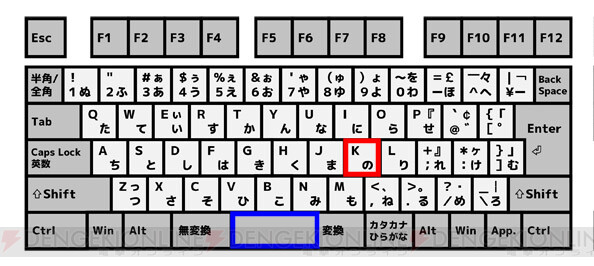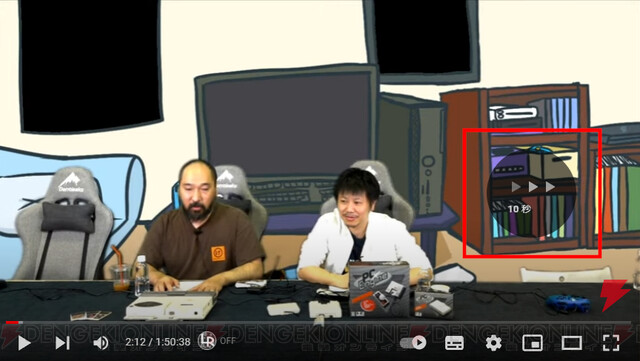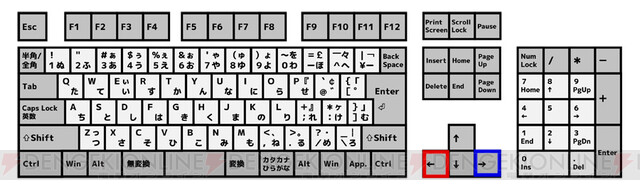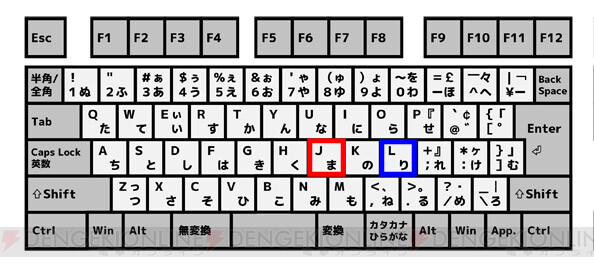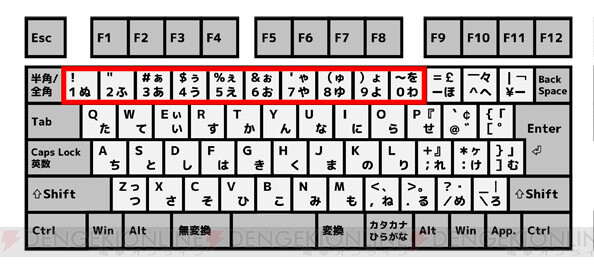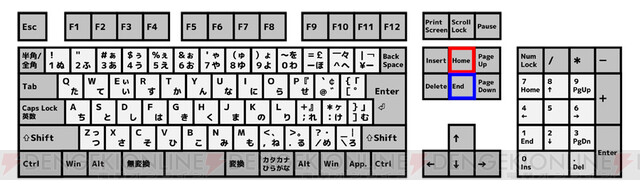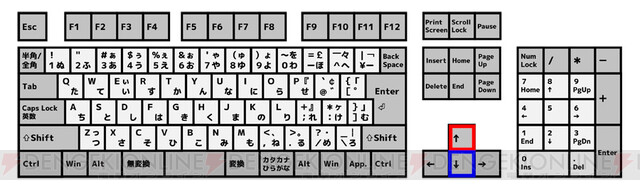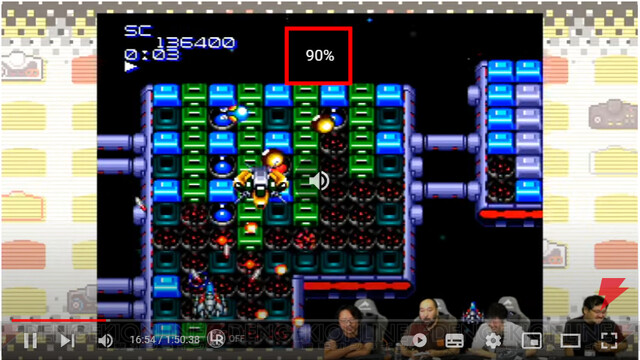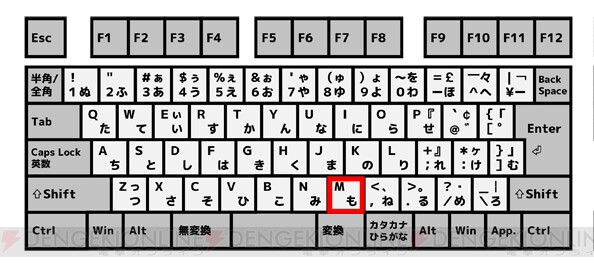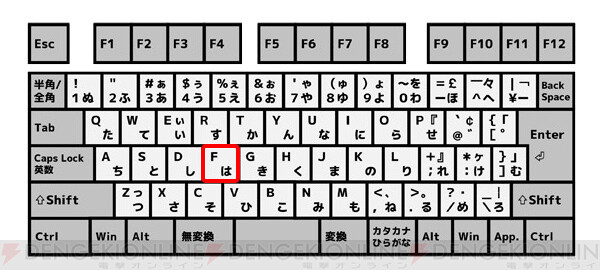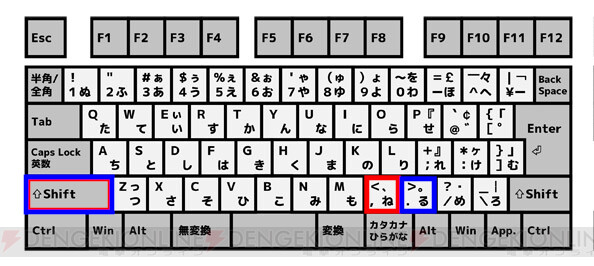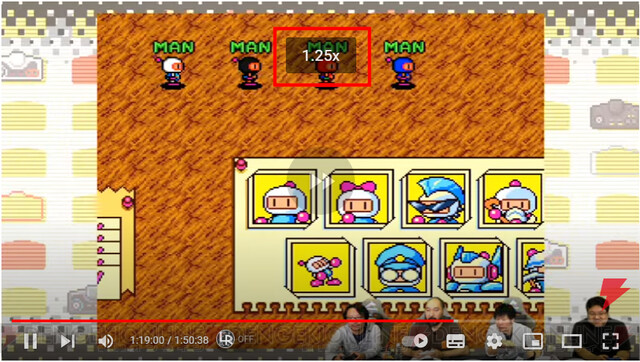ブラウザでYouTubeが見やすくなるショートカットキーをまとめて紹介!
- 文
- ネオン
- 公開日時
PCのブラウザでYouTubeを視聴するときに、少しだけ早送りや巻き戻しできたり、動画の好きな場所にジャンプできたりしたら便利だなと思いませんか?
実はそういった便利な機能がキーボードのショートカットキーで用意されているんです! ということで、今回はYouTubeのキーボードショートカットキーをまとめて紹介します!
YouTubeのキーボードショートカットキーを駆使しよう!
再生/一時停止
“K”を押すと、動画の再生や一時停止ができます。シークバーを選択している場合には、“スペース”でも再生と一時停止ができます。
巻き戻し/早送り/コマ送り
動画の巻き戻しと早送りは、1コマ(1フレーム)、5秒、10秒の3タイプが用意されています。細かくて嬉しい!
1フレームの巻き戻し“,(カンマ)”と早送り“.(ピリオド)”は、一時停止中に使用できます。
5秒巻き戻したい場合は“←(左矢印)”、5秒早送りしたい場合は“→(右矢印)”。
10秒巻き戻したい場合は“J”、10秒早送りしたい場合は“L”を押しましょう!
動画の好きな位置にジャンプする
数字の“1~9”(テンキーを除く)を押すと、動画の10%から90%の位置にジャンプすることができます。
“0”を押すと、動画の先頭に移動することができます。また“Home”で先頭、“End”で最後にジャンプすることもできます。
音量を変更する
音量を変更したい場合は、上下の矢印キーを使いましょう! “↑(上矢印)”で5%上り、“↓(下矢印)”で5%下がります。
また“M”を押すことで、音声を無音(ミュート)にすることができます。もう一度押せば解除できます。
全画面で表示する
動画を全画面で見たいというときは“F”を押すと、全画面表示になります。再度押せば、元のサイズに戻りますよ!
再生スピードを変更する
動画の再生スピードを上げたいときは、“Shift+>”、下げる場合は“Shift+<”を使いましょう!
動画を見ながら、手元で使える便利なキーボードショートカットキー、ぜひ覚えて活用してみてくださいねー!

恩頼ネオン:電撃オンラインのライター。アニメ、ゲームが大好きです! Twitterでは4コマ漫画『ゲームライターもラクじゃない!』連載中♪
キャラクターデザイン:津路参汰(ニトロプラス)
© KADOKAWA Game Linkage Inc.
本記事はアフィリエイトプログラムによる収益を得ている場合があります